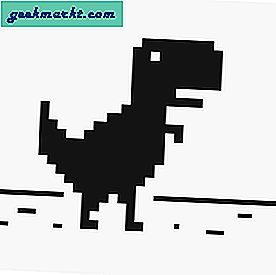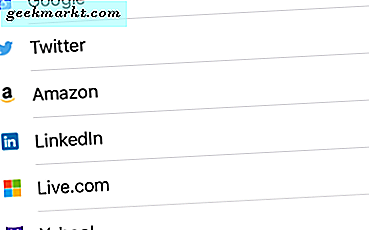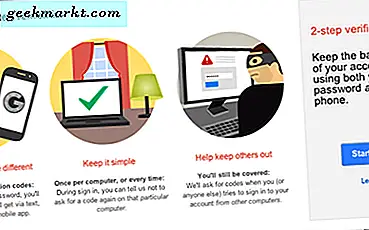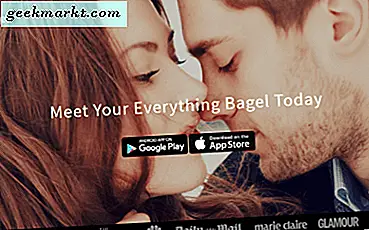Google Drive, en popüler bulut depolama alanlarından biridir ve kullanışlı hileler. Ben çoğunlukla iPhone'da kullanıyorum ve meraklı parmaklardan ek güvenlik için Touch ID'yi etkinleştirmenin bir yolu yoktu. Ancak Google, bu özelliği en son yazılım güncellemesiyle bırakmaya karar verdi. Google Drive'da Touch ID ve Face ID'yi nasıl etkinleştireceğimize bakalım.
Google Drive uygulamasını güncelleyin
Bu özellik, Mayıs güncellemesi 4.2020.18204 ile kullanıma sunulmuştur ve iOS'un dahili Touch ID ve Face ID'yi etkinleştirmenize olanak tanır. Kilidi etkinleştirme işlemi gerçekten basittir. Google Drive'ınızı App Store'dan güncellemeye devam edin.
Uygulamayı güncelleyin ve açın ve hamburger düğmesine dokunun sol üstte. Ayarları şeç seçenekleri görüntülemek için.
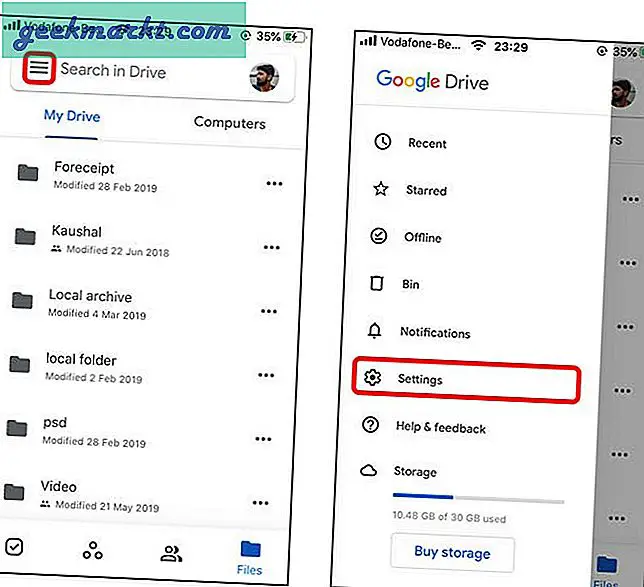
Bulacaksın Gizlilik ekranı bir seçenek olarak. Onu seçin ve Gizlilik Ekranının yanındaki geçiş anahtarını etkinleştirin.
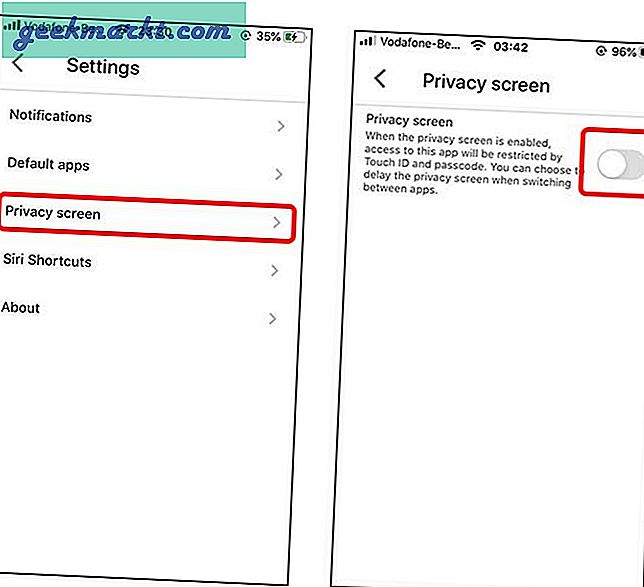
Artık, Touch ve Face ID Google Drive için etkinleştirildi. Yapabilirsin gecikmeyi ayarla hemen ile 10 dakika sonra arasında değişir. Yine de hemen tutuyorum.
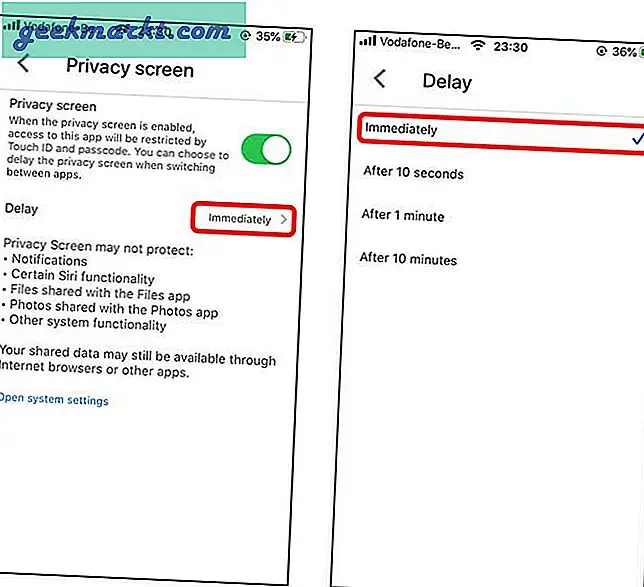
Ayrıca Oku: WhatsApp'ta Dokunmatik Kimlik ve Yüz Kimliği Nasıl Etkinleştirilir
Toparlama: Google Drive'da Touch ID'yi Etkinleştirin
Bu, iPhone'unuzda Touch ID ve Face ID'yi etkinleştirmenin hızlı bir yoluydu. Google'ın uygulamalarına böylesine önemli bir özelliği eklemesi bu kadar zaman alsa da, yine de çok şey ifade ediyor. Yaptıklarına sevindim. Keşke bunu Google Fotoğraflar, Gmail gibi daha fazla uygulamasında yapabilselerdi. Sadece bekleyip öğrenmemiz gerekecek. Sen ne düşünüyorsun? Twitter'larını iOS için Gmail uygulamasında Touch ID talepleriyle bombardımana tutmalı mıyız? Twitter'da bana vur ve birlikte yapalım.
İlişkili: Google Drive, Dropbox, OneDrive ve iCloud Karşılaştırması: Hangisi Sizin İçin Doğru?